Содержание статьи:
Подавляющее большинство изображений, которые можно встретить на страницах сайтов, имеют формат JPG. Менее распространены PNG и GIF, и уж совсем редко встречаются картинки в формате BMP, главным образом, по причине их большого веса, увеличивающего время загрузки страницы в браузере. Так или иначе, вы можете скачать любое из этих изображений на компьютер и открыть его встроенным вьювером Windows.
Не так дела обстоят с новым форматом WebP, разработанным компанией Google в 2010 году с целью потеснить привычные JPG и PNG. При столь же высоком качестве картинки в этом формате имеют меньший вес и их также можно скачать на компьютер, только открыть их штатным просмотрщиком не получится, так как он их просто не понимает. Да что там встроенный вьювер Windows, далеко не все сторонние приложения для просмотра изображений умеют работать с этим «незавершенным» форматом.
Конечно, если формат получит широкое распространение, будет реализована и его поддержка популярными программами, а пока что ничего не остается, как прибегать к разного рода хитростям, дабы иметь возможность просматривать публикуемые в WebP изображения. А вообще-то решение очень простое — чтобы открыть WebP в просмотрщике Windows, нужно его сконвертировать в JPG. Как именно, выбирайте и решайте сами.
Подмена адреса
Если сталкиваться с WebP вам приходится лишь время от времени, вот простой способ «превратить» его в JPG или PNG без использования сторонних инструментов. Кликните по WebP-картинке и откройте ее в новой вкладке. В браузерной строке вы увидите длинный адрес, в самом конце которого будет три символа -rw. Удалите их и нажмите «ввод». Картинка перезагрузится, но на этот раз уже в исходном формате. Далее скачиваем ее обычным для изображений способом.
С помощью расширения «Save Image As Png»
Тем, кому приходится иметь дело с WebP постоянно, можем посоветовать установить бесплатное расширение «Save Image As Png» для Chrome, скачав его со страницы chrome.google.com/webstore/detail/save-image-as-png/nkokmeaibnajheohncaamjggkanfbphi. Плагин добавляет в контекстное меню скачиваемой со страницы картинки одноименную опцию. Дальнейшие действия вам понятны. PNG может быть и не совсем подходящий формат, но суть не в этом, главное, что скачанную картинку можно просматривать штатным вьювером Windows.
Конвертирование онлайн
А еще WebP-изображение можно сконвертировать в одном из онлайн-конвертеров, к примеру, Сonvertio, доступного по адресу convertio.co/ru/webp-jpg или Zamzar, расположенного по адресу www.zamzar.com/ru/convert/webp-to-jpg. Оба сервсисы предельно просты в использовании, только у Zamzar есть небольшой минус — для получения сконвертированной картинки потребуется указать свой email, на который она и будет отправлена. Оба онлайн-конвертера умеют преобразовывать WebP в популярные форматы, оба совершенно бесплатны, обязательной регистрации не требуют.
Конвертирование с помощью XnConvert
Если не хотите быть зависимыми от интернета, скачайте с сайта www.xnview.com и установите XnConvert — бесплатную программу для конвертирования и базовой обработки изображений. Приложение отличается легкостью и простотой, умеет работать с более чем 500 графических форматов, производить с изображениями различные действия, как то: выравнивание, обрезка, применение фильтров, изменение яркости, контрастности и других параметров, добавление водяных знаков и многое, многое другое.
Чтобы сконвертировать WebP, просто перетащите файлы на окно XnConvert, во вкладке «Выходные данные» выберите подходящий формат и нажмите «Преобразовать». Ну, вот и всё. Надеемся, больше вопросов по поводу скачивания и просмотра картинок WebP у вас возникать не будет.
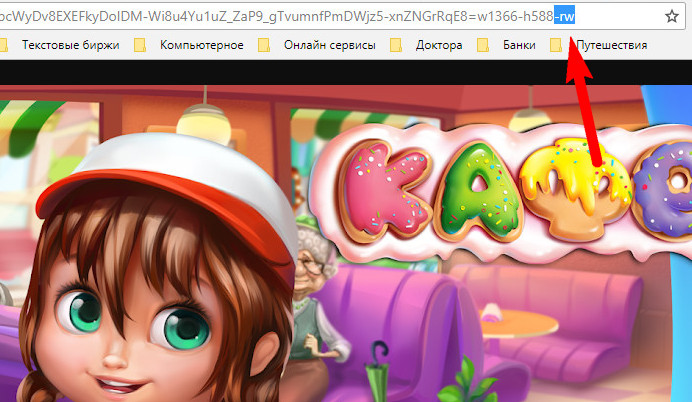
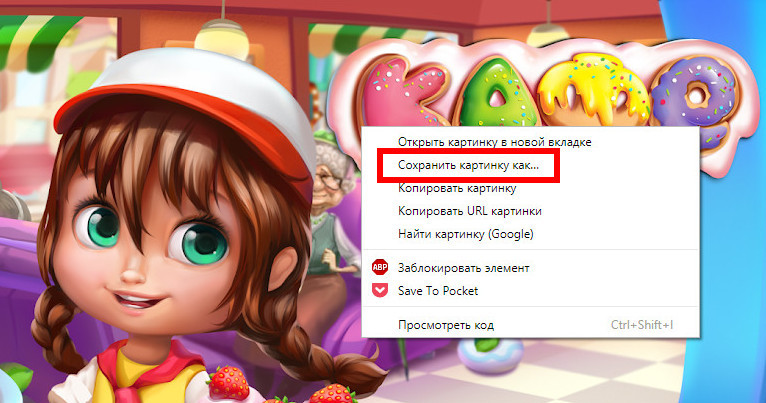
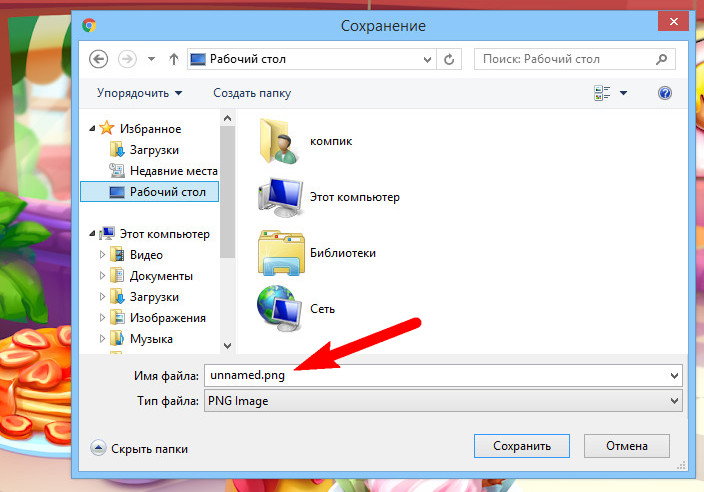
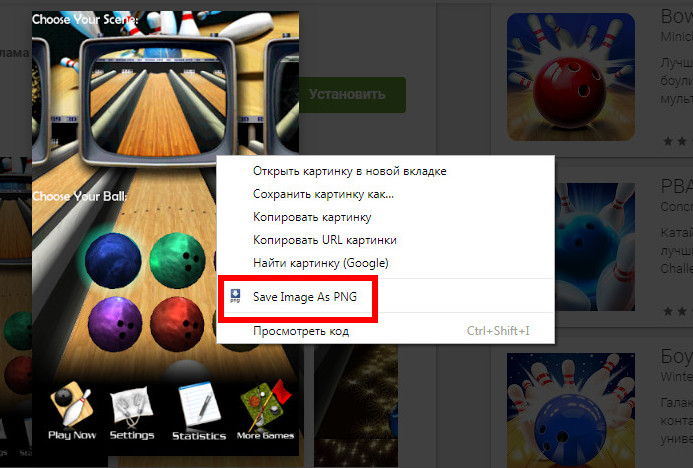
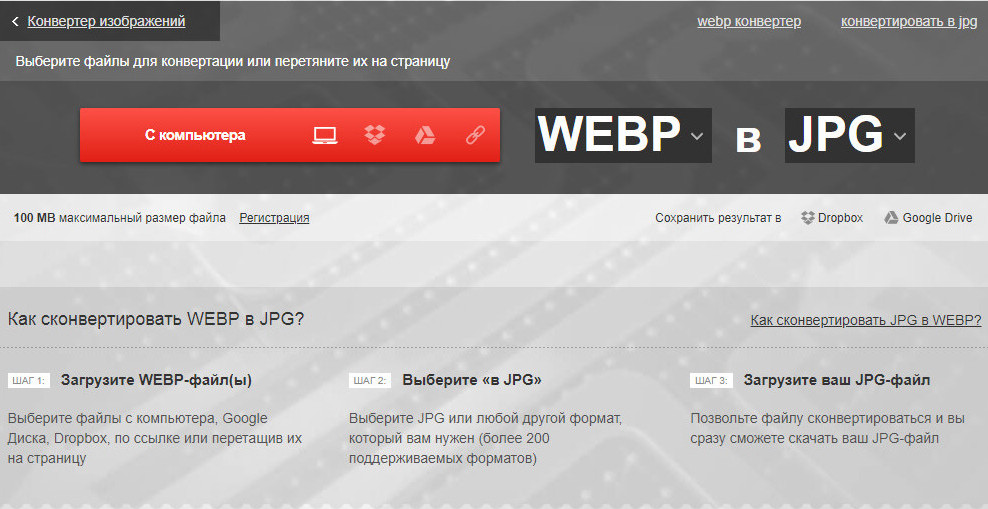
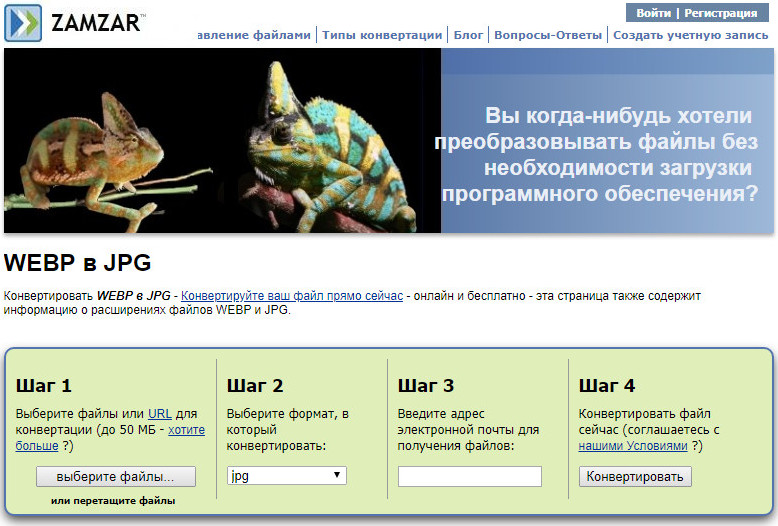
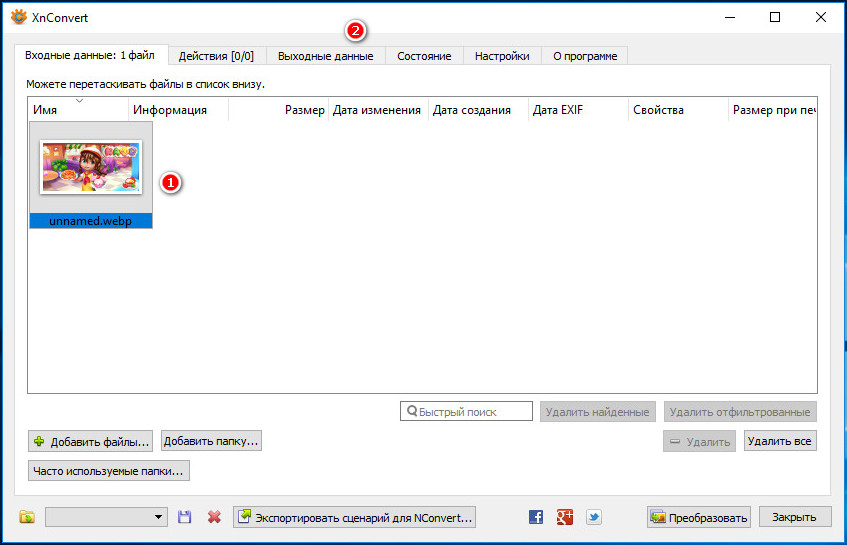
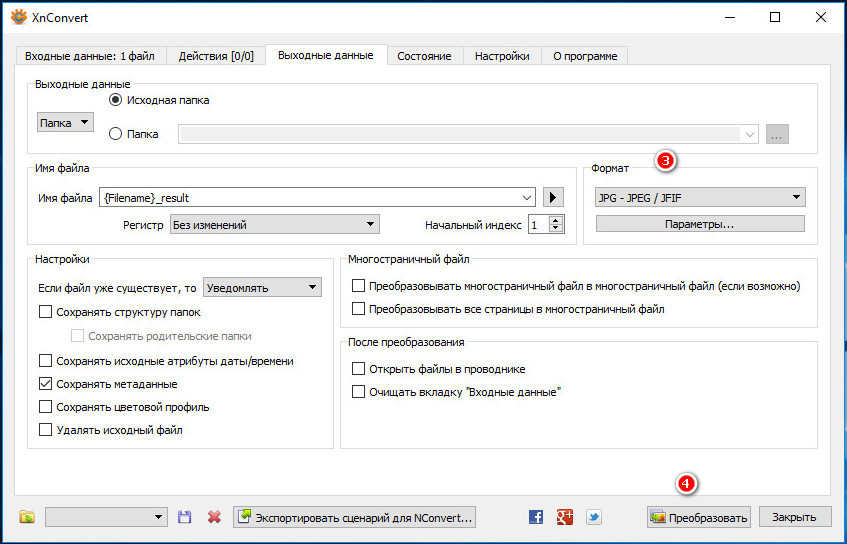
Спасибо.Отличная статья.Помогла мне.
Изображения webp открываются в обычном Paint, а из него пересохраняем в JPEG,PNG или др.(ОС-Win10)
Вообще то можно поставить в Винду соотв. кодек, и собственно всё, этот формат будет открываться во всех программах, например в "просмотр изображений". )) А качнуть можно например здесь https://www.free-codecs.com/download/webp_codec.htm
однако не рассмотрена проблема с webp - гифками. Она решается так:
Открыть картинку вебп в отдельной вкладке
запустить браузер K-Meleon - скопировать ссылку в него, после чего картинка сохраняется в оригинальном гифочном формате.
К сожалению, почти ничего не получается по большинству из предложенных в статье вариантов...
1. По первому способу в длинном адресе нет окончания -rw. Для примера - у меня вот такие адреса в новых вкладках появляются -
https://avatars.mds.yandex.net/get-pdb/228251/ff495935-4892-4b9d-996d-fd7516fce28a/s1200 - без окончания "rw"
2. Zamzar весь на английском. И страницы, которые у меня при клике на вашу ссылку открываются, не соответствуют вашим иллюстрациям - почему-то... Хороших уроков по этому конвертору на Ютубе не нашла...(((
3.Стационарную программу устанавливать не хотелось бы, поэтому пропускаем мимо...
4.Единственный вариант, который мне удалось применить - это Save Image As Png. Спасибо, что предложили выбор. Хотя, если честно, по описанию и простоте исполнения мне больше всех понравился самый первый, но почему-то у меня не получилось... Обидно. Причину описала выше.
Спасибо!!!
Согласен со Светланой. Эти способы, описанные в статье, уже давно не работают. Большинство ссылок без -rw, а чаще даже заканчиваются на .jpeg. Т.е. картинка как-бы сохраняется в jpeg, но все равно не открывается. А из всех webp почему-то ТОЛЬКО одну смог открыть мой xnvew.
Хоть как засохраняйся, ничего не сработает. Paint тоже это дерьмо не открывает. Помогает установка кодека для Windows, тогда хотя бы стандартный просмотрщик начинает их открывать. Гугл здорово поднасрал всем с появлением этого проклятого формата... осложнил жизнь. Раньше только PrintScreen выручал.
Способ, который я использую, сталкиваясь с webp форматом: жму правой кнопкой мыши на картинке, выбираю "Копировать изображение" и вставляю его с помощью Ctrl+V либо в просмотрщик FastStone, либо (если просмотрщик козлится, как сегодня) можно даже в диалог в ВК вставить, не отправляя, просто открыть и сохранить оттуда уже jpeg.
Пользуйтесь, надеюсь, кому-то эта инфа поможет.
Google уподобляется Apple? Всё своё? Всё нестандартное, но которое мечтаем сделать стандартом?
Вот еще рабочий вариант: IrfanView с плагином (надстройкой) для .webp к нему.
На официальном сайте https://www.irfanview.com/ можно скачать весь пакет плагинов целиком, просто выбираете разрядность своей ОС и все. Правда он тоже на английском, но ничего сложного там нет — жмете «S», либо «File» → «Save as...» и сохраняете в .png , .jpeg и т.д.
Простите за дезинформацию, IrfanView не только на английском, он мультиязычный — https://www.irfanview.com/languages.htm
Зачем так всё усложнять? Ничего не надо качать и устанавливать лишнего, ни в браузер, ни в систему! Всё очень просто, пользуемся тем, что уже есть в системе! Включаем мозг! Ну если нет времени, а нужно быстро изменить формат .webp , то берём открываем его браузером, например Microsoft Edge или Google Chromе, нажимаем ПКМ на изображение и выбираем пункт - копировать изображение. Открываем в Windows программу Paint, слева вверху ищем слово или кнопку вставить, жмём и вставляем, потом просто сохраняем файл в любом удобном для вас формате и радуемся!
В знак благодарности мне достаточно улыбнуться! Всем удачи!
да это было просто как всё гениальное!
врете, не открывает!
Aleks Schtirlitz дал лучший ответ. Я делаю скопировать изображение, WIN+R , mspaint в строке, Enter, CTL+V и сохраняю где надо
,,Format Factory,, - приложение, все это делает мгновенно
https://codecpack.co/download/WebP-Codec-for-Windows.html
У WebP есть такой нюанс - не все браузеры его поддерживают.
К примеру, некоторые версии iOS Safari, обычный Safari, IE - не поддерживают WebP.
https://caniuse.com/#feat=webp
Поэтому надо хранить всегда как минимум две версии каждой картинки. Webp (для браузеров с поддержкой WebP) и исходную карти
И отдавать нужную версию в зависимости от браузера.
А исходную картинку надо при этом еще и оптимизировать/сжимать - чтобы даже для браузеров без поддержки WebP картинки отдавались оптимизированными (более легкими по весу) - это еще третья! версия файла.
У сервиса optipic я недавно заметил новый функционал, в который это все уже заложено в коробку.
https://optipic.io/ru/webp/wordpress/
Можно даже подключить все так, чтобы урлы картинок не менялись (они остаются точно такими же и выглядят как внутренние url на моем сайте). Но на самом деле они подгружаются через их систему с автоматическим сжатием, конвертацией в webp и распознаванием поддержки webp.
Получается совсем все просто и красиво, да и недорого))